word怎么使用制表位快速对齐文本?word文本文件想要快速对齐,该怎么对齐文本呢?下面我们就来看看word使用制表位对齐文本的教程,需要的朋友可以参考下
word中重要对齐文本,该怎么对齐呢?下面我们就来看看制表位对齐文本的教程。
- 软件名称:
- Word2003 绿色精简版(单独word 15M)
- 软件大小:
- 15.6MB
- 更新时间:
- 2013-03-15立即下载
1、打开word文档。

2、框选标题【百度经验——实用生活指南】后,选择【三号字体】、【居中】。



3、框选【主编】、【副主编】、【编辑】后,点击【页面布局】-【段落】按钮-【制表位】。


4、如以5个字符为一个制表位,6个制表位需设【5字符】、【10字符】、【15字符】、【20字符】、【25字符】、【30字符】。


5、【确定】后标尺上将会出现:【5字符】 【10字符】 【15字符】 【20字符】 【25字符】 【30字符】的制表位。
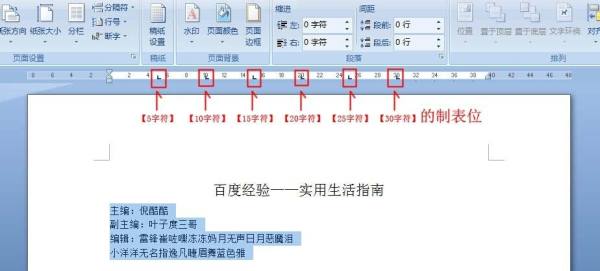
6、把【光标】放在名字前按【Tab键】一个个快速对位。
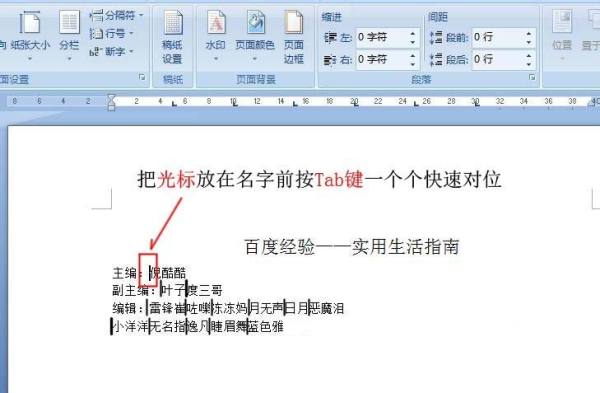

7、通过调节后的效果完成图。

相关推荐:
以上就是word怎么使用制表位快速对齐文本?的详细内容,更多请关注0133技术站其它相关文章!








